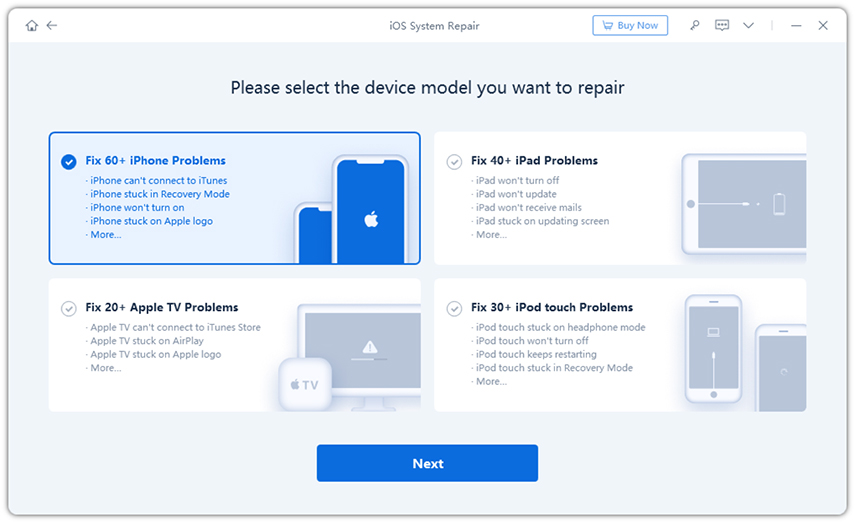iPhone이 문제를 끄지 않는 문제를 해결하는 4가지 가장 좋은 방법
"이건 며칠 전 아이폰으로 음악을 듣다가 갑자기 렉이 심해서 껐다가 다시 켜보기로 했어요. 놀랍게도 기기가 꺼지지 않더군요. 아이폰이 이겼어요 제발 꺼주세요, 해결방법 좀 알려주세요.” 배터리가 방전되거나 더 심해지면 iPhone이 파손될 수 있습니다. iPhone이 멈추는 것은 매우 드문 상황이지만 귀하에게도 이런 일이 발생했으며 우리는 이를 해결하는 데 도움이 될 수 있는 몇 가지 방법에 대해 논의했습니다.
방법 1: iPhone을 강제로 다시 시작하고 다시 시도하세요먼저 iPhone을 끄기 전에 하드 리셋을 하거나 강제로 다시 시작해야 합니다. 강제 재시작 순서는 iPhone 모델에 따라 약간씩 다르며, 이에 따라 아래와 같이 구성됩니다.
iPhone 6 이하를 사용하는 경우:
전원 버튼과 홈 버튼을 10초 이하로 누르세요. 화면이 검게 변한 다음 Apple 로고가 보이면 두 버튼을 모두 놓습니다.
iPhone 7 또는 iPhone 7 Plus를 사용하는 경우:
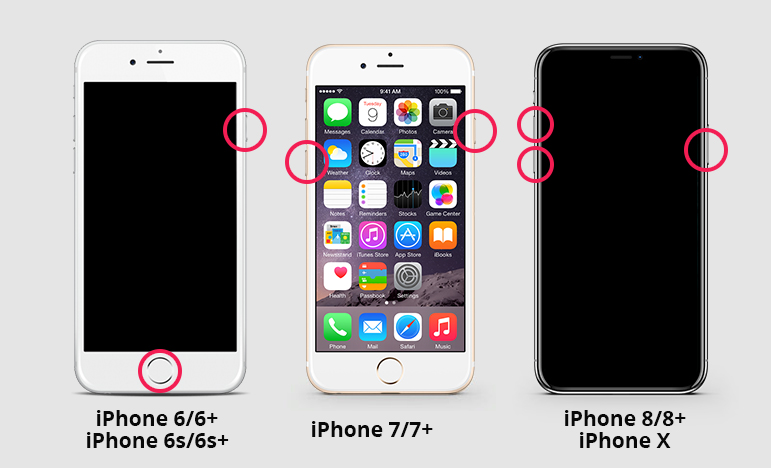 전원 및 볼륨 작게 버튼을 동시에 10초 동안 길게 누릅니다. 이제 동일한 방법을 따르고 Apple 로고가 보이면 버튼을 놓습니다.
전원 및 볼륨 작게 버튼을 동시에 10초 동안 길게 누릅니다. 이제 동일한 방법을 따르고 Apple 로고가 보이면 버튼을 놓습니다. iPhone 8 이상을 사용하는 경우:
약간 다릅니다. 볼륨 크게 버튼을 탭한 다음 볼륨 작게 버튼을 탭하고 측면 버튼을 길게 누르세요. 화면이 검게 변하지만 Apple 로고가 보이면 버튼을 놓습니다.
"내 iPhone이 정지되었지만 꺼지지 않습니다"라고 말하면 먼저 장치를 강제로 다시 시작해야 다양한 문제를 해결할 수 있는 것으로 알려져 있습니다.
방법 2: 버튼을 끌 수 없는 경우 보조 터치를 사용하세요.
정지된 iPhone을 끌 수 없는 경우 다른 방법을 사용하여 전화기를 끌 수 있습니다. 이는 Apple에서 제공하는 간단한 절차로, 홈 버튼이 손상되어 제대로 작동하지 않는 경우 소프트웨어를 통해 장치를 종료할 수 있습니다.
Apple은 화면상의 홈 버튼 버전인 장애인을 위한 Assistive Touch를 출시했습니다. 다음 프로세스를 사용하여 기능을 활성화할 수 있습니다.
1단계: 설정으로 이동한 다음 일반으로 이동합니다. 거기에서 방문하십시오. 대화형 섹션을 찾으려면 보조 터치를 클릭하세요.
2단계: 보조 터치 스크린에서 스위치를 찾아 탭하여 녹색으로 바꾸면 화면에 새 아이콘이 나타납니다.
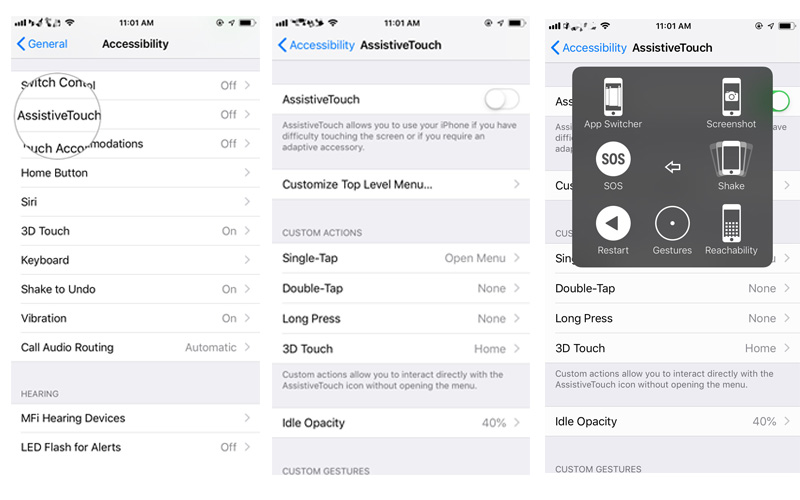 3단계: 이것은 새로운 소프트웨어 기반 홈 버튼입니다. 이제 그것을 탭하고 장치로 이동하십시오.
3단계: 이것은 새로운 소프트웨어 기반 홈 버튼입니다. 이제 그것을 탭하고 장치로 이동하십시오. 4단계: 그런 다음 전원 슬라이더가 보일 때까지 잠금 화면을 길게 탭하세요.
5단계: 이제 슬라이더를 밀어 휴대전화를 끄세요.
Assistive Touch는 매우 유용한 기능입니다. 홈 버튼이 파손된 iPhone을 사용하는 전 세계의 많은 iPhone 사용자가 있지만 Assistive Touch 기능은 기기를 유지하는 데 도움이 됩니다.
방법 3: iTunes 백업에서 iPhone 복원
강제 재시동 및 보조 터치로 문제가 해결되지 않고 여전히 iPhone이 정지되고 꺼지지 않는 경우 소프트웨어 문제일 수 있습니다. 일반 사용자가 iOS의 문제점을 알아내는 것은 거의 불가능합니다. 따라서 이전 백업에서 장치를 복원하는 것이 좋습니다. iPhone의 모든 데이터와 설정이 삭제되지만 새로운 시작도 가능합니다.
1단계: iPhone을 컴퓨터에 연결하면 iTunes가 자동으로 실행됩니다.
2단계: 그런 다음 iTunes 창 왼쪽 상단에 있는 iPhone 아이콘을 클릭하세요.
3단계: 이제 백업 섹션으로 이동하여 백업 복원을 선택합니다.
4단계: 적절한 백업을 선택하고 화면의 지시에 따라 복원하세요.
방법 4: Apple 지원 센터에 문의
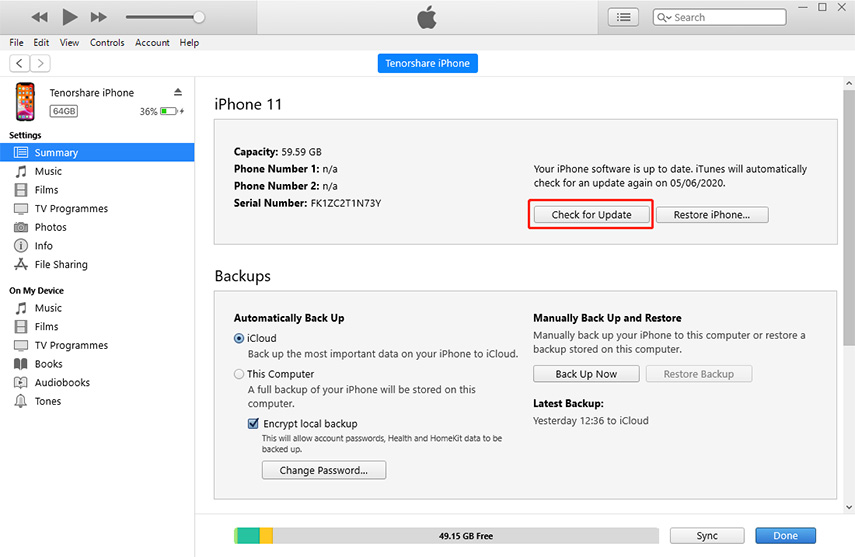 위의 방법 중 어느 것도 iPhone을 고칠 수 없고 문제가 처음 생각했던 것보다 클 수 있다면 집에서 고치는 것이 불가능할 수 있습니다. 따라서 유일한 옵션은 Apple 지원 센터를 방문하는 것입니다. 전화할 수도 있지만 iPhone에 보증이 적용되지 않는 경우 요금이 부과됩니다. 따라서 iPhone이 꺼졌다가 다시 켜지지 않는 경우 Apple 지원 센터에서 도움을 받을 수도 있습니다.
위의 방법 중 어느 것도 iPhone을 고칠 수 없고 문제가 처음 생각했던 것보다 클 수 있다면 집에서 고치는 것이 불가능할 수 있습니다. 따라서 유일한 옵션은 Apple 지원 센터를 방문하는 것입니다. 전화할 수도 있지만 iPhone에 보증이 적용되지 않는 경우 요금이 부과됩니다. 따라서 iPhone이 꺼졌다가 다시 켜지지 않는 경우 Apple 지원 센터에서 도움을 받을 수도 있습니다. 보너스 팁: 데이터 손실 없이 iPhone 소프트웨어 문제를 해결하는 방법
타사 소프트웨어 서비스를 사용하여 iOS 문제를 해결할 수 있습니다. Tenorshare ReiBoot라는 소프트웨어는 iOS의 다양한 방해 문제를 해결하는 데 매우 효과적인 것으로 알려져 있습니다.
- ReiBoot를 사용하면 모든 사용자가 원하는 대로 복구 모드를 시작하거나 종료할 수 있습니다.
- iTunes의 도움 없이 iPhone을 재설정할 수 있습니다.
- ReiBoot는 iPhone 부팅 루프, iPhone 로딩 시 멈춤, iPhone 비활성화 화면, iPhone 멈춤 화면, iPhone 블랙 스크린, iTunes의 업데이트 및 복구 오류, iPhone이 Apple 로고에서 멈춤과 같은 iPhone 또는 모든 iOS 장치의 다양한 문제를 해결할 수 있습니다.

iPhone이 이와 같이 작동하지 않는 상황은 매우 드물지만, 이런 일이 발생하면 가능한 모든 방법으로 문제를 해결해야 합니다. 여기에 언급된 대부분의 치료법은 매우 효과적이지만, 이것이 장치를 확실히 고칠 것이라고 항상 확신할 수는 없습니다. 문제가 클 수도 있고 지원 센터에 가져가야 할 수도 있지만 그래도 시도해 볼 수 있고 도움이 될 수도 있습니다. 또한 iOS 장치의 소프트웨어 문제를 해결하려면 Tenorshare ReiBoot를 사용하세요. 거의 모든 문제를 해결할 수 있으며 매우 효과적입니다.
위 내용은 iPhone이 문제를 끄지 않는 문제를 해결하는 4가지 가장 좋은 방법의 상세 내용입니다. 자세한 내용은 PHP 중국어 웹사이트의 기타 관련 기사를 참조하세요!

핫 AI 도구

Undresser.AI Undress
사실적인 누드 사진을 만들기 위한 AI 기반 앱

AI Clothes Remover
사진에서 옷을 제거하는 온라인 AI 도구입니다.

Undress AI Tool
무료로 이미지를 벗다

Clothoff.io
AI 옷 제거제

Video Face Swap
완전히 무료인 AI 얼굴 교환 도구를 사용하여 모든 비디오의 얼굴을 쉽게 바꾸세요!

인기 기사

뜨거운 도구

메모장++7.3.1
사용하기 쉬운 무료 코드 편집기

SublimeText3 중국어 버전
중국어 버전, 사용하기 매우 쉽습니다.

스튜디오 13.0.1 보내기
강력한 PHP 통합 개발 환경

드림위버 CS6
시각적 웹 개발 도구

SublimeText3 Mac 버전
신 수준의 코드 편집 소프트웨어(SublimeText3)
 우리는 더 얇은 전화가 필요하지 않지만 어쨌든 하나를 원할 수도 있습니다.
Apr 13, 2025 am 03:01 AM
우리는 더 얇은 전화가 필요하지 않지만 어쨌든 하나를 원할 수도 있습니다.
Apr 13, 2025 am 03:01 AM
울트라 얇은 전화 : 놀라운 디자인 또는 위험? 삼성과 애플은 울트라 얇은 플래그십 폰을 출시하려고합니다. Samsung Galaxy S25 Edge와 Apple iPhone 17 Air가 출시 될 예정이며 초대형 디자인은 격렬한 토론을 촉발했습니다. 많은 팬들이 자신의 디자인 타협에 대해 우려하고 있지만, 초박형 전화에는 여전히 매력적인 이점이 있습니다. 초박형 디자인 : 비용은 얼마입니까? 우선,이 장치는 비싸다. 초박형 설계에는 맞춤형 부품과 제조 공정이 향상되어 비용이 크게 증가하고 궁극적으로 소비자에게 전달해야합니다. 가격은 언제든지 변경 될 수 있지만 신뢰할 수있는 뉴스에 따르면 iPhone 17 공기는 899 달러의 iPhone Plus와 동일하거나 후자를 완전히 대체 할 수 있습니다. S25 에지
 최신 Apple Mail 변경과 같은 것과 같은 것입니까? 여기를 제거하는 방법
Apr 14, 2025 am 12:54 AM
최신 Apple Mail 변경과 같은 것과 같은 것입니까? 여기를 제거하는 방법
Apr 14, 2025 am 12:54 AM
Apple Mail 앱의 새로운 기능 : 카테고리, 요약 및 연락처 사진 Apple Mail App은 최근 iPhone, iPad 및 Mac 버전을 업데이트하여 Gmail과 같은 이메일 분류, 알림 및 이메일 요약과 같은 기능을 추가하고받은 편지함의 사진에 연락합니다. 그러나 모든 사람이 이러한 새로운 변화를 좋아하는 것은 아닙니다. 다행히도 이러한 새로운 기능을 비활성화하고 더 간단한 사용 방법으로 복원 할 수 있습니다. 다음은 다음과 같은 방법입니다. Apple Mail 분류를 비활성화합니다 전자 메일 분류 기능은받은 편지함을 정렬하여 들어오는 메시지를보다 쉽게 처리 할 수 있도록 설계되었습니다. 이 기능은 iOS 또는 iPados 18.2를 실행하는 모든 장치 및 MACOS 15.4가 설치된 MAC 컴퓨터에 적합합니다. 카테고리는 다음과 같습니다. 메인 : 우편은 가장 생각합니다
 이 간단한 트릭으로 iPhone 단축키의 대기 한도를 수정하십시오.
Apr 11, 2025 am 03:05 AM
이 간단한 트릭으로 iPhone 단축키의 대기 한도를 수정하십시오.
Apr 11, 2025 am 03:05 AM
Apple의 바로 가기 앱은 짧은 일시 중지를위한 "대기"액션을 제공하지만 더 긴 기간은 신뢰할 수 없습니다. 이 제한은 iOS의 배경 앱 제한에서 비롯됩니다. 영리한 해결 방법은 사용자 정의 포커스 모드를 사용하여 확장 대기를 달성하고
 iPhone 17이 출시 되었습니까?
Apr 09, 2025 am 12:07 AM
iPhone 17이 출시 되었습니까?
Apr 09, 2025 am 12:07 AM
iPhone 17은 아직 출시되지 않았으며 2025 년 가을에 데뷔 할 것으로 예상됩니다. 1. 성능 향상 :보다 강력한 A17 칩이 장착 될 수 있습니다. 2. 카메라 개선 : 픽셀과 센서를 개선하고 Proraw 및 Prores 형식을 조급 할 수 있습니다. 3. 설계 변경 : 새로운 재료를 사용하여 좁거나 경계없는 디자인을 채택 할 수 있습니다. 4. 새로운 기능이 소개됩니다. 건강 모니터링 및 AR에는 돌파구가있을 수 있습니다.
 Apple Watch는 10 살입니다. 내가 한 번도 사지 않은 이유는 다음과 같습니다
Apr 15, 2025 am 06:09 AM
Apple Watch는 10 살입니다. 내가 한 번도 사지 않은 이유는 다음과 같습니다
Apr 15, 2025 am 06:09 AM
Apple Watch : 10 년이 지난 후에도 여전히 확신하지 못합니다 2015 년 이후 2 억 개가 넘는 유닛에도 불구하고 Apple Watch는 내 손목에 남아 있습니다. 건강과 피트니스 기능은 인상적이지만 나와 같은 사람에게 호소하지 않습니다.
 iPhone에 대한 단어는 음성 메모를 문서로 바꿀 수 있습니다.
Apr 22, 2025 am 03:02 AM
iPhone에 대한 단어는 음성 메모를 문서로 바꿀 수 있습니다.
Apr 22, 2025 am 03:02 AM
iOS 용 Microsoft Word는 이제 Copilot AI를 사용하여 음성 메모를 완전히 형식화 된 문서로 변환합니다. 이 최신 향상은 모바일 장치의 문서 작성을 단순화합니다. 이 기능에 액세스하려면 "새"버튼 ()을 누르고 "U"를 선택하십시오.
 스마트 폰은 이제 지루하고 있으며 우리의 잘못입니다
Apr 23, 2025 am 03:06 AM
스마트 폰은 이제 지루하고 있으며 우리의 잘못입니다
Apr 23, 2025 am 03:06 AM
스마트 폰의 황금 시대가 통과 되었습니까? 미래의 전망 기술 애호가들은 종종 현대 휴대 전화가 동일하고 혁신이 부족하다고 불평합니다. 제조업체는 비난하지만 우리는 또한 중요한 역할을합니다. 스마트 폰의 개발 이력을 검토하고 현재 상황의 원인을 탐색합시다. 스마트 폰의 황금 시대 1973 년 모토로라 엔지니어 인 마틴 쿠퍼 (Martin Cooper)는 뉴욕 거리에서 Dynatac 8000X와 역사적인 전화를 걸었습니다. 이 "브릭"전화는 무선 네트워크 시대를 열었습니다. 거의 20 년 후, IBM Simon은 출시되어 저항성 터치 스크린과 간단한 응용 프로그램이 장착 된 세계 최초의 스마트 폰이되었습니다. 오늘날에는 백 배 더 강력하지만 최신 스마트 폰의 핵심 기능은 여전히 애플리케이션 포털로 사용됩니다. 초기 혁신이 느려집니다
 iOS 18.4 업데이트 후 일부 사람들을 위해 CarPlay가 깨지고 있습니다.
Apr 08, 2025 pm 09:01 PM
iOS 18.4 업데이트 후 일부 사람들을 위해 CarPlay가 깨지고 있습니다.
Apr 08, 2025 pm 09:01 PM
iOS 18.4 업데이트로 인한 CarPlay 고장 : 연결 문제 및 알림 누락 Apple은 최근 새로운 이모티콘, AI 기능, 우선 순위 알림 및 CarPlay에 대한 몇 가지 변경으로 매우 기대되는 iOS 18.4 업데이트를 발표했습니다. 그러나 이러한 변화는 좋은 것보다 더 해로운 것으로 보이며 많은 사용자는 CarPlay가 거의 사용할 수 없다고보고합니다. iOS 18.4 업데이트는 특히 EV 사용자의 일부 주요 CarPlay 문제를 해결해야합니다. 주요 CarPlay 변경에는 홈 화면의 3 라인 아이콘과 EU의 기본 탐색 앱 옵션이 포함됩니다 (더 이상 Apple Maps에 국한되지 않음). 또한 스포츠 애플리케이션을 새로 밀어 넣을 수있는 API를 추가합니다.